كيفية إنشاء موضوع WordPress Child (دليل خطوة بخطوة)
نشرت: 2025-03-19
هل أنت جديد في مجال إنشاء موقع الويب؟ لقد قمت بتثبيت موضوع وترغب في تحريره ولكن هل تخشى أن تعبث؟ حسنًا ، ما هو موضوع WordPress Child لآخر ، هاه؟ لا تقلق ، أنا لست هنا لأربكك أكثر. بدلاً من ذلك ، سوف آخذك من خلال دليل مبتدئ غير فني لاستخدام WordPress موضوع الطفل لصالحك.

هذه الفوائد تجعل موضوع الطفل أصلًا لا يقدر بثمن بسبب وجود موقع WordPress بشكل جيد ومستقر. سيؤدي ذلك إلى تعزيز تجربة المستخدم ويساعدك أيضًا في إدارة مواقع الويب السلسة.
Step-1
انتقل إلى لوحة مسؤول WordPress وانتقل إلى قسم الإضافات لإضافة مكون إضافي جديد.
الخطوة 2
ابحث عن البرنامج المساعد معالج سمة الطفل وانقر فوق التثبيت. بمجرد الانتهاء ، قم بتفعيل البرنامج المساعد.
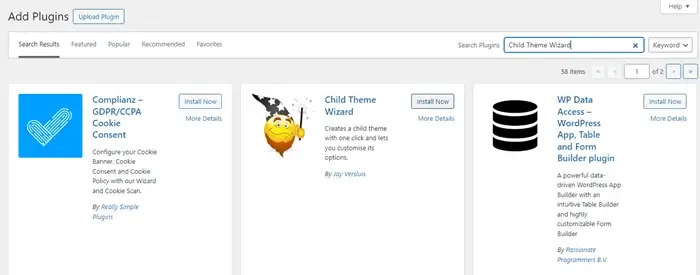
الخطوة 3
بمجرد أن يكون المكون الإضافي نشطًا ، ستتمكن من رؤيته ضمن قسم الأدوات في اللوحة اليسرى من WordPress. تحت الأدوات ، افتح معالج موضوع الطفل لتخصيص موضوع WordPress.
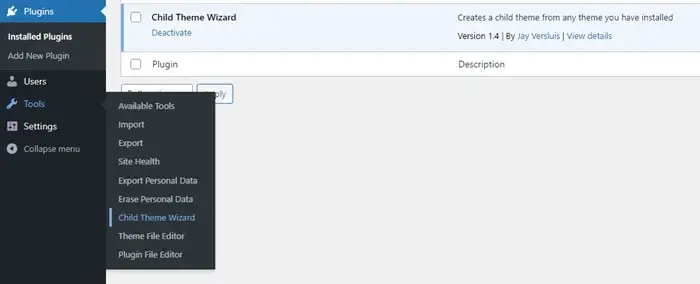
الخطوة 4
سيفتح معالج موضوع الطفل. عليك فقط ملء التفاصيل هنا.
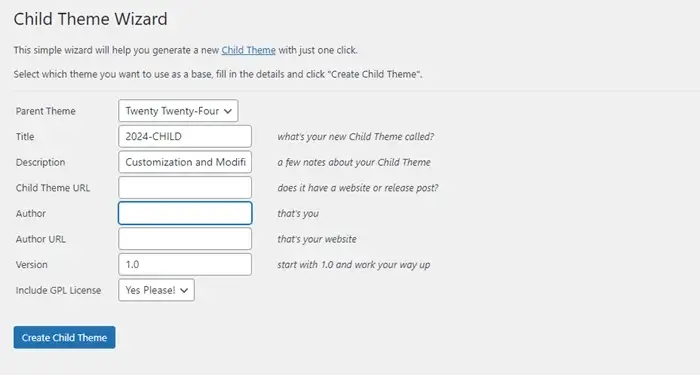
الخطوة 5
تنشيط وبدء تعديل موضوع الطفل. يمكنك النقر مباشرة على المظهر - الموضوعات للتحقق والبدء في العمل على موضوع الطفل.
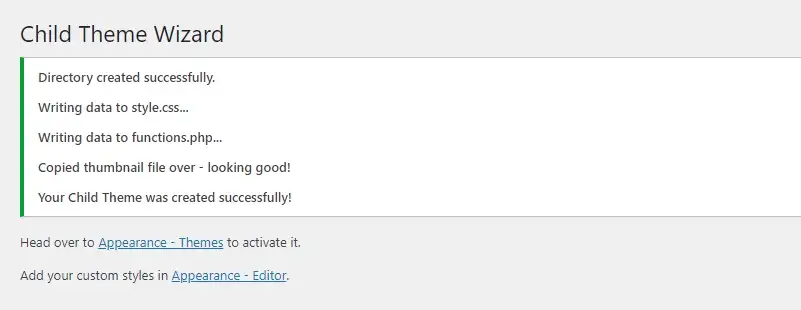
فقط انقر على التخصيص والاستمرار.
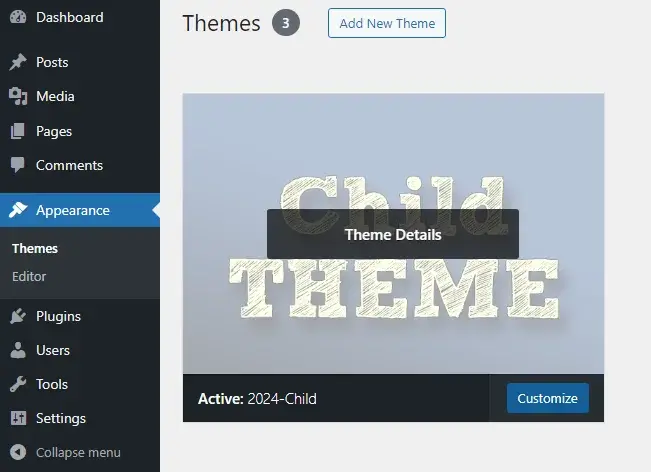
الآن ، حان الوقت لإنشاء مفكرة أو ملف نصي داخل مجلد سمة الطفل. سيكون هذا هو ملف style.css. الآن ، كل ما عليك فعله هو فتح الملف والصق الرمز التالي. تأكد من أنك تستخدم الأسماء الصحيحة لموضوع الوالدين وموضوع الطفل وفقًا لأسماء المجلدات.
2. قم بإنشاء ملف وظائف (functions.php):
ثانياً ، يجب عليك إنشاء ملفحان الوقت لنسخ الكود مرة أخرى.
ملاحظة:هنا ، سيتعين عليك استبدال العلامة"على غرار الوالدين"مع المقبض الدقيق لأسلوب السمة الأصل التي تقوم بإنشائها طفلًا. إذا لم تكن متأكدًا من ذلك ، فاذهب وتحقق من ملفالوظائف.

هل لديك المزيد من الأسئلة؟ ثم اضربني في التعليقات وسأعود إليك. تخصيص سعيد مع موضوع الطفل!
اقرأ هذا أيضًا:
ما هو موضوع طفل WordPress؟
ببساطة ، فإن موضوع الطفل يشبه كتابك الخام أو مسودة نوع من الأشياء. عندما تريد إجراء بعض التغييرات أو التعديلات على موضوع WordPress ولكنك غير متأكد من كيفية ظهوره ، يمكنك إنشاء موضوع WordPress Child. إنه مكرر ، أو doppelganger للموضوع الرئيسي. يمكنك بسهولة تخصيص سمة الطفل والتحقق مما إذا كانت التغييرات التي تتخيلها تروق أو لا. إذا أصبحت الأمور haywire ، فيمكنك بسهولة تثبيت موضوع WordPress الرئيسي الخاص بك مرة أخرى للحصول على قائمة نظيفة ، ولا يوجد أي ضرر. أليس هذا مدهش؟فوائد إنشاء موضوع الطفل WordPress

يحافظ على التخصيصات
يوفر استخدام WordPress Child سلامة جميع التخصيصات التي يتم حفظها بشكل منفصل عن موضوع الأصل. وبالتالي ، يظل موضوع الوالد الرئيسي دون تغيير ويمكن تنشيطه في أي وقت يحدث فيه تعديل في موضوع الطفل. يساعد استخدام موضوع الطفل في توفير جميع التغييرات ويخلق شبكة أمان للحوادث.يعزز المرونة
إذا كنت جديدًا على WordPress وتحرير الموضوع ، فإن WordPress موضوع الطفل يمنحك المرونة في التجربة وإجراء التغييرات. يمكنك بسهولة اللعب مع التصميم والوظائف لأن موضوع الوالدين مستقر. من الأسهل تعديل وتجاوز ملفات مختلفة من موضوعات الطفل. تتيح هذه المرونة للمطورين بناء ميزات فريدة دون أي أضرار حتى القلب.يبسط الصيانة
مع موضوع الطفل ، من السهل تتبع جميع التغييرات بشكل منفصل. وبالتالي ، يتم تبسيط مهمة تصحيح الأخطاء واستكشاف الأخطاء وإصلاحها. يمكنك العودة بسهولة إلى موضوع الأصل حول مواجهة القضايا لتحديد المكان الذي تكمن فيه المشكلة. تساعد تنظيم التخصيصات هذه في الحفاظ على سير عمل فعال.أحمال أسرع
مع موضوع الطفل ، يمكنك تجنب الانتفاخ الذي يأتي مع الميزات المحملة لموضوع الأصل. يمكنك تحديد العناصر المطلوبة وتخصيص تلك فقط لتحسين سرعة تحميل الموقع على نطاق واسع. لتمكين UX سلس ، يمكنك تمكين التخزين المؤقت وتقنيات تحسين الأداء الأخرى على موضوع الطفل.مخاطر منخفضة
يتم تقليل فرص انهيار موقعك تمامًا أثناء تحديثات السمة أو التعديلات إلى الحد الأدنى بسبب استخدام موضوعات الطفل. كلما انتقل أي شيء رأسًا على عقب ، يمكنك العودة إلى موضوع الوالدين وإعادة ضبط موقع الويب الخاص بك. وبالتالي ، فإن خطر فقدان موقع الويب الخاص بك بالكامل منخفض للغاية. استكشف أفكارك الجديدة بثقة واجعل أفضل ما في موقعك.من السهل تمديده
مع موضوع الطفل ، من السهل إضافة وظائف جديدة وتوسيع موقع الويب الخاص بك. يمكنك دمج المكونات الإضافية وإضافة منشورات مخصصة والتحقق من ما هو أفضل لموقعك دون وضع تحميل عليه. وبالتالي ، إذا كنت ترغب في تعزيز WordPress الخاص بك ولكنك تخشى أن تعبث في منتصف الطريق ، والعمل على موضوع الطفل. إذا سارت الأمور على ما يرام ، فستحصل على موضوعك المكثف ومكثف دون أي خطر.هذه الفوائد تجعل موضوع الطفل أصلًا لا يقدر بثمن بسبب وجود موقع WordPress بشكل جيد ومستقر. سيؤدي ذلك إلى تعزيز تجربة المستخدم ويساعدك أيضًا في إدارة مواقع الويب السلسة.
كيفية إنشاء موضوع WordPress Child مجانًا (دليل خطوة بخطوة)
حسنًا ، لقد وعدت أن أكون مبتدئًا وغير ودية. لذلك ، إليك دليل سريع خطوة بخطوة لإنشاء موضوع WordPress Child الخاص بك. بدلاً من الترميز اليدوي ، سنفعل ذلك بمساعدة البرنامج المساعد لمولد موضوع WordPress Child.Step-1
انتقل إلى لوحة مسؤول WordPress وانتقل إلى قسم الإضافات لإضافة مكون إضافي جديد.
الخطوة 2
ابحث عن البرنامج المساعد معالج سمة الطفل وانقر فوق التثبيت. بمجرد الانتهاء ، قم بتفعيل البرنامج المساعد.
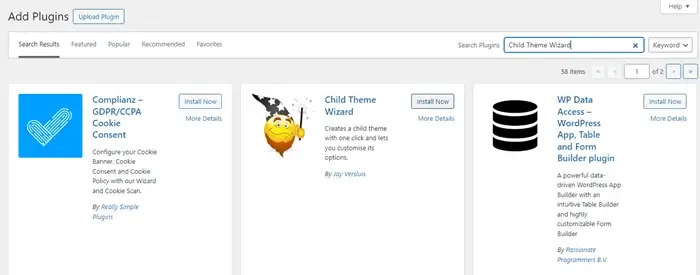
الخطوة 3
بمجرد أن يكون المكون الإضافي نشطًا ، ستتمكن من رؤيته ضمن قسم الأدوات في اللوحة اليسرى من WordPress. تحت الأدوات ، افتح معالج موضوع الطفل لتخصيص موضوع WordPress.
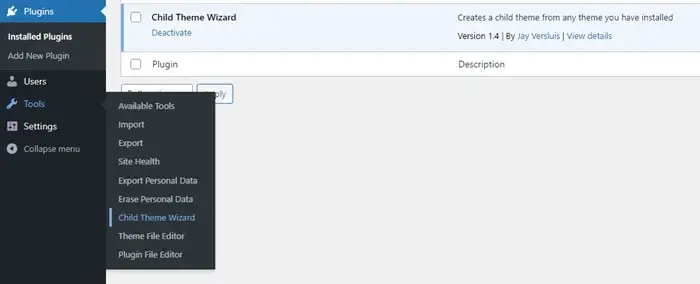
الخطوة 4
سيفتح معالج موضوع الطفل. عليك فقط ملء التفاصيل هنا.
- السمة الوالدية:اختر أي موضوع أمين نشط ترغب في تعديله أو تنزيله وتنشيطه لما يلفت النظر عن موضوع جديد قبل المرور بهذه الخطوات.
- العنوان:سيكون هذا هو عنوان موضوع طفلك ومجلده الذي سيتم إنشاؤه على الخادم الخاص بك أو بين المجلدات.
- الوصف:قدم وصفًا لموضوع طفلك أو أذكر هدفه بإيجاز.
- عنوان URL لموضوع الطفل:إذا كنت ترغب في تنشيطه على أي موقع ويب محدد أو نشر ، حدد عنوان URL الخاص به.
- عنوان URL للمؤلف والمؤلف:سيتم ملء هذا مسبقًا بتفاصيل موقعك.
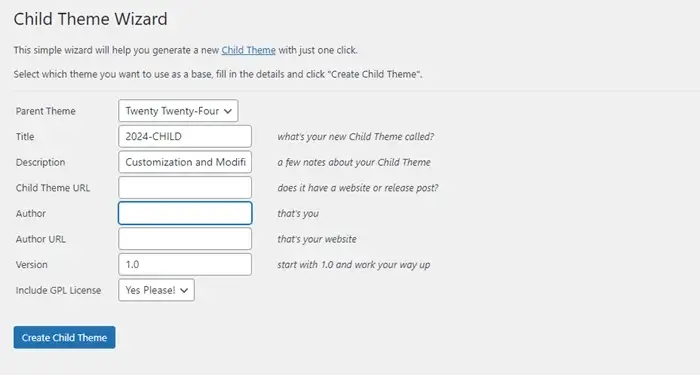
الخطوة 5
تنشيط وبدء تعديل موضوع الطفل. يمكنك النقر مباشرة على المظهر - الموضوعات للتحقق والبدء في العمل على موضوع الطفل.
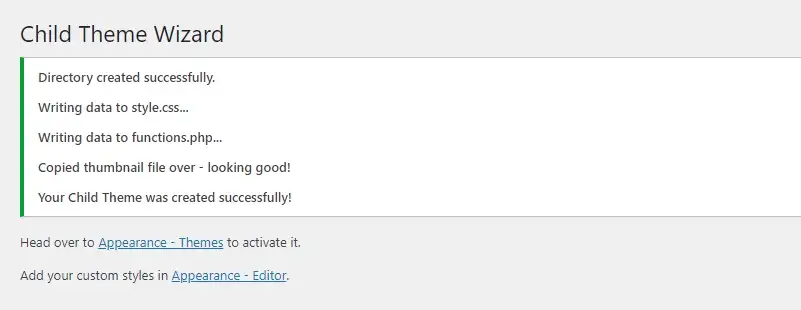
فقط انقر على التخصيص والاستمرار.
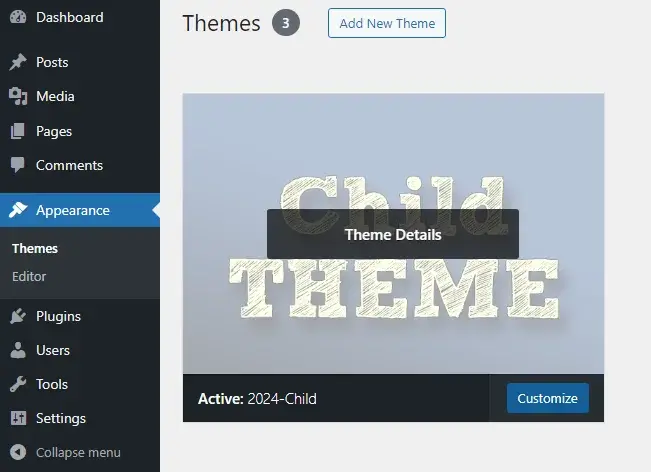
كيفية صنع موضوع طفل WordPress يدويًا
الآن ، إذا كنت تتخلى عن الكود وأصبحت تدريجياً للدهشة التقنية ، فيمكنك تجربة الإجراء اليدوي لتفعيل موضوع الطفل. لا تقلق إذا كنت لا تعرف أي ترميز. يمكنك بسهولة نسخ الرمز من الخطوات التالية.الخطوة 1: الوصول إلى ملفات WordPress الخاصة بك
- قم بتسجيل الدخول إلى حساب الاستضافة الخاص بك:استخدم لوحة التحكم الخاصة بمضيف الويب الخاص بك للمضي قدمًا لإنشاء موضوع الطفل وتعديله
- افتح مدير الملفات:ستجد خيارًا يسمح لك بتصفح ملفات موقع الويب الخاص بك. ابحث عن ذلك بحيث يمكنك الوصول إلى الملفات.
- انتقل إلى مجلد السمة الخاص بك:انتقل إلى public_html/wp-content/turmes/. هذا هو المكان الذي سترى فيه مجلدات جميع السمات المثبتة على WordPress.
الخطوة 2: إنشاء مجلد جديد لموضوع طفلك
- قم بإنشاء مجلد جديد:هنا فقط ، داخل مجلد السمات ، تحتاج إلى إنشاء مجلد جديد لموضوع الطفل. قم بتسميته بالطريقة التي يمكنك من خلالها تحديدها بسهولة ، على سبيل المثال ، 2024-Theme-Child. يمكن أن تكون البادئة اسم السمة التي تقوم بإنشائها طفلًا.
الخطوة 3: إنشاء الملفات المطلوبة
1. قم بإنشاء ورقة نمط (style.css):الآن ، حان الوقت لإنشاء مفكرة أو ملف نصي داخل مجلد سمة الطفل. سيكون هذا هو ملف style.css. الآن ، كل ما عليك فعله هو فتح الملف والصق الرمز التالي. تأكد من أنك تستخدم الأسماء الصحيحة لموضوع الوالدين وموضوع الطفل وفقًا لأسماء المجلدات.
/*
اسم السمة: اسم موضوع طفلك
قالب: اسم الخاص بك
الإصدار: 1.0
*/ثانياً ، يجب عليك إنشاء ملفحان الوقت لنسخ الكود مرة أخرى.
<؟ PHP
الدالة my_theme_enqueue_styles () {
$ parent_ ؛ // هذا هو "Twentytwentyfour-Style" للموضوع الأربعة والعشرين.
wp_enqueue_style ($ parent_style ، get_template_directory_uri (). '/style.css') ؛
wp_enqueue_style ('child-style' ، get_stylesheet_directory_uri (). '/style.css' ، array ($ parent_style)) ؛
}
add_action ('wp_enqueue_scripts' ، 'my_theme_enqueue_styles') ؛ملاحظة:هنا ، سيتعين عليك استبدال العلامة"على غرار الوالدين"مع المقبض الدقيق لأسلوب السمة الأصل التي تقوم بإنشائها طفلًا. إذا لم تكن متأكدًا من ذلك ، فاذهب وتحقق من ملفالوظائف.
الخطوة 4: تنشيط موضوع طفلك
- انتقل إلى لوحة معلومات WordPress الخاصة بك:الآن ، حان الوقت لتنشيط موضوع طفلك من خلال الانتقال إلى لوحة معلومات WordPress الخاصة بك.
- انتقل إلى المظهر> الموضوعات:تمامًا كما هو الحال في طريقة البرنامج المساعد ، بمجرد النقر فوق المظهر> الموضوعات ، سترى موضوع طفلك مدرجًا هنا. ما عليك سوى تفعيله وابدأ في تعديل موضوع طفلك.
الخطوة 5: تخصيص موضوع طفلك
الآن ، إذا كنت مطورًا بنفسك ، فقم بتخصيص موضوع WordPress عن طريق إضافة CSS إلى Style.cssوتغيير التصميم. لإضافة ميزات جديدة إلى السمة الخاصة بك ، قم بتخصيص ملفfunctions.php. إذا كنت تتعلم الكود ، فهذه هي المساحة الأكثر أمانًا لاختبار معرفتك وتعلم الجوانب الفنية.الخطوة 6: اختبر موقعك
استمر في اختبار الواجهة الأمامية لفهم كيفية تنفيذ التغييرات وكيف تبدو على موقع الويب الخاص بك. الحصول على أقصى استفادة من فوائد إنشاء موضوع الطفل.نصائح مهمة للمبتدئين

- تأكد من دعم موقعك قبل إجراء أي تغييرات. يمكنك استخدام البرنامج المساعد الاحتياطي للقيام بذلك تلقائيًا.
- إذا كنت جديدًا جدًا في الترميز ، فاستخدم مكونًا إضافيًا لمولده WordPress Child بحيث يتم تبسيط عملية إنشاء موضوع الطفل إلى T.
- لا تخف من تجربة خيالك لأن التغييرات على موضوع الطفل ستكون منفصلة عن موضوع الأصل ولن تؤثر على الإطلاق.
- استخدم منشئ صفحة موقع الويب المرئي مثل Elementor أو Beaver Builder لفهم نوع التغييرات التي تم إجراؤها على الموقع بسهولة.
- انظر إلى الأدلة المجانية ومقاطع الفيديو التعليمية لفهم أساسيات CSS و PHP. تذكر أن CSS للتصميم و PHP لإضافة الميزات والوظائف إلى موقعك.
اختتام دليل موضوع WordPress Child
تم القيام به وغبار. أخبرتك أنه سيكون من السهل المتابعة. الآن ، يمكنك بسهولة توجيه الآخرين حول كيفية تثبيت موضوعات الطفل في WordPress. يمكنك اختيار طريقتك أو البرنامج المساعد أو اليدوي. يتم شرح كلاهما هنا خطوة بخطوة دون الحاجة إلى أي معرفة ترميز. يمكنك فقط متابعة ونسخ الزجاج للحصول على النتائج المطلوبة.هل لديك المزيد من الأسئلة؟ ثم اضربني في التعليقات وسأعود إليك. تخصيص سعيد مع موضوع الطفل!
اقرأ هذا أيضًا:
- الفرق بين DatePicker و timepicker
- جيل الرصاص مقابل رعاية الرصاص: لماذا كلاهما مهم؟
- الدليل النهائي لتثبيت رسائل البريد الإلكتروني WordPress لا ترسل


